随着win10系统的日渐成熟,越来越多人选择把win7升级成win10系统。不过很多网友不清楚2021年开始win7怎么升级win10?是否还有免费升级的方法?其实win7是可以升级成win10系统的,下面小编就跟大家分享下win7升级win10系统的方法。
工具/原料
系统版本:windows7系统
品牌型号:联想ThinkPad
软件版本:小白一键重装系统
方法一、系统更新升级
1、点击win7系统菜单图标,找到控制面板打开。
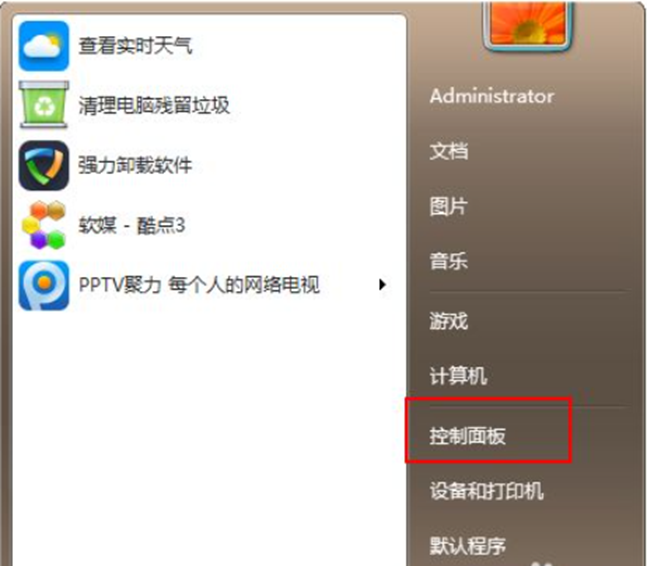
2、在控制面板中,找到系统和安全的选项,点击进入。

3、找到Windows Update,单击 检查更新。

4、可以看到有可用的升级提示,我们单击 安装。

5、接着只需要等待下载更新的安装包,接着自动安装升级到win10系统。

方法二、小白在线升级法
1、打开小白系统,记得关闭安全杀毒软件哦,不然影响安装结果,接着等待本地检测完成。

2、选择我们要安装的win10系统,选择好后点击 安装此系统。

3、安装软件的选择,根据自己需要勾选后,单击 下一步。
4、等待下载系统镜像文件,这段时间不要操作电脑以及断电断网、休眠等。

5、经过一段时间的下载以及环境部署完成后,10秒后自动重启开始安装。下面的操作都是自动化,只需要等待安装进win10系统。

6、最后经过电脑多次重启后已经安装完成了。

总结
1、系统更新升级。这个方法是通过微软提供系统更新来达到升级win10系统,好处是升级过程不需要对数据备份,一种增量升级方法,缺点是升级时间漫长,容易出现更新失败的现象。
2、小白在线升级法。这个方法是通过利用小白系统独有的在线安装win10系统,保证升级过程去除繁琐,傻瓜式一键安装,优点是一键搞定,简单安全。